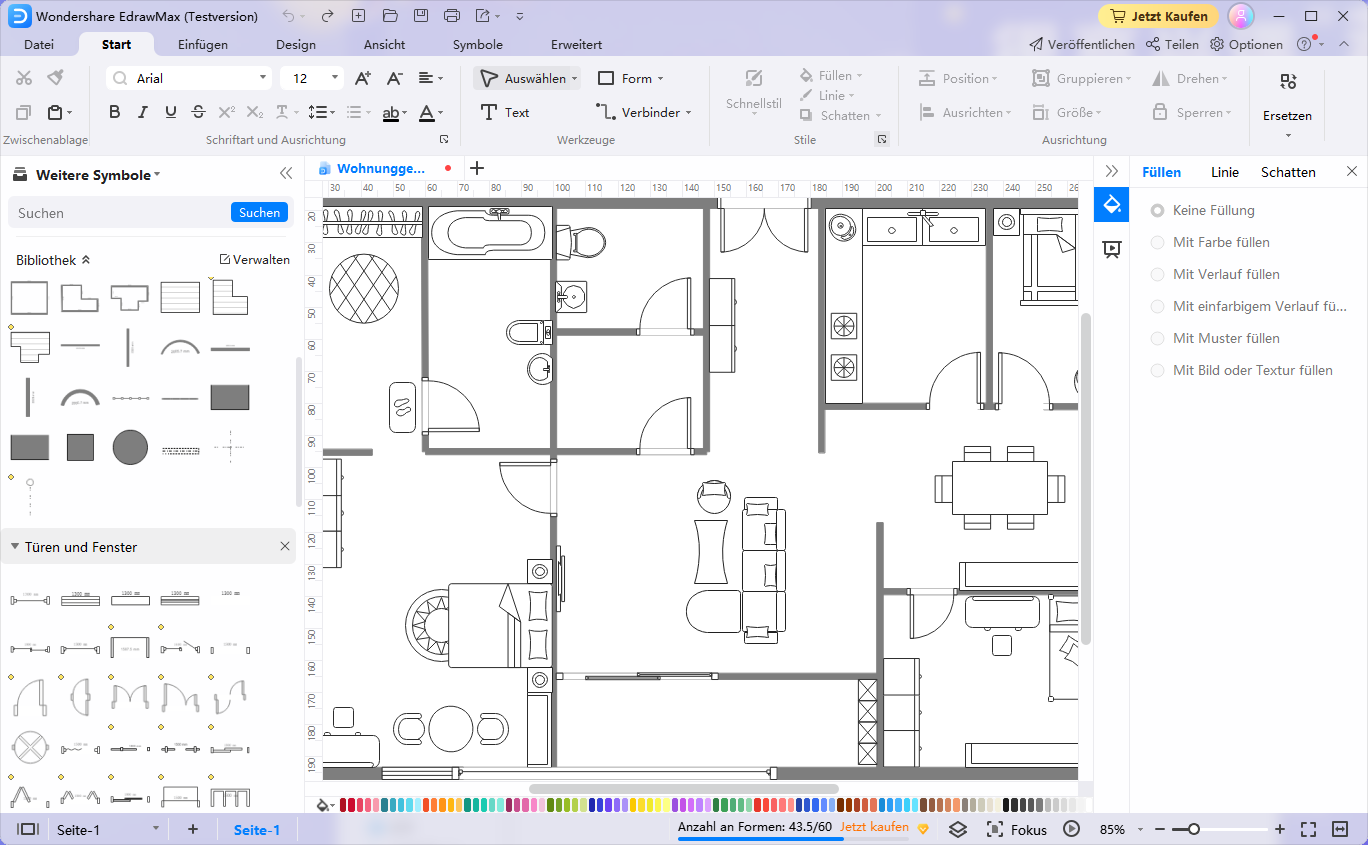Symbole für Baupläne: Wand, Tür und Fenster
Edraw Content-Team
Möchten Sie Ihren Grundriss erstellen?
EdrawMax ist auf die Erstellung von Diagrammen und Visualisierungen spezialisiert. In diesem Artikel erfahren Sie alles über Grundriss-Symbole und wie Sie Grundriss-Symbole verwenden oder erstellen können. Testen Sie es jetzt kostenlos!
Verwenden Sie die Form-Bibliotheken. Mit der Diagramm- und Vektorzeichnungssoftware EdrawMax erstellen Sie Hauspläne, Grundrisspläne, Grundrisslayouts und Hausentwürfe. Die Lösung für Grundrisse enthält Vektorschablonenbibliotheken für Wand-, Tür- und Fenstersymbole.
Die Bibliothek der Gestaltungselemente Wände, Hülle und Struktur enthält Hunderte von Struktursymbolen, darunter Wände, Räume, Fenster, Türen und Säulen. Mit dem Diagramm- und Vektorzeichenprogramm EdrawMax erstellen Sie Grundrisse und andere architektonische Zeichnungen, Blaupausen, die Inneneinrichtung von Häusern und Gebäuden, Raumaufteilungspläne sowie Konstruktions- und Hausrahmenpläne.
1. Was sind die Symbole für Wandtür und Fenster?
Der Hauptzweck von Gebäudewandsymbolen besteht darin, Dächer und Decken zu stützen. Drei oder mehr verschiedene Komponenten sind bei solchen Mauern üblich. Eine Gebäudewand besteht in der Regel aus strukturellen Teilen (z.B. 24 Stützen in einer Hauswand), Isolierung und Oberflächenelementen (z.B. Trockenbauwände oder Verkleidungen). Außerdem können in der Wand viele Arten von Elektro- oder Sanitärleitungen untergebracht werden. An der Wand montierte Steckdosen sind üblich.
Außen und innen werden Gebäudewände häufig zu Kunstwerken, z.B. wenn sie mit Mosaiken oder Wandmalereien verziert sind oder als Designschwerpunkte dienen, wenn Texturen oder Lackierungen verwendet werden.
In jedem Etagenplan finden Sie Symbole für Türen und Fenster und Treppenhäuser sind fast ebenso häufig vertreten. Türen erscheinen als Löcher in der Wand, wobei ein Bogen die Richtung angibt, in die die Tür schwingen soll. Ähnlich wie bei Fenstern, die wie kleine Kästen in der Wand aussehen. Die häufigste Darstellung von Treppen ist eine Abfolge von Rechtecken.
Wand-, Tür- und Fenstersymbole sind die grundlegenden Elemente, die auf jedem Grundriss zu finden sind und Treppen sind fast ebenso häufig. Türen erscheinen als Lücken in einer Wand, oft mit einem Bogen, der die Richtung der Türschwingung anzeigt.
2. Die Arten von Wand-, Tür- und Fenstersymbolen
Türen ähneln größeren Räumen zwischen Wänden, mit einer geschwungenen Linie, die anzeigt, in welche Richtung die Tür schwingen wird und die einen Freiraum bietet. Je nach Design und Funktion können sie auf Grundrissen unterschiedlich aussehen. In die Wände sind Fenster eingelassen. Drei parallele Linien trennen regelmäßige Schiebefenster von massiven Wänden. Wenn Sie mehr über Grundriss-Symbole erfahren möchten, klicken Sie hier.
- Symbole für Wandverkleidungen und Strukturen
- Tür Symbole
- Fenster Symbole
2.1 Symbole für Wandverkleidung und Struktur
Wände sind die häufigsten Bestandteile eines Grundrisses. Innenwände werden durch kleinere Linien dargestellt, während Außenwände durch dickere Linien abgebildet werden. Manchmal gibt es keinen offensichtlichen Unterschied zwischen ihnen. Außenwände können durch einen schwarzen Umriss oder doppelte Linien anstelle einer einzelnen durchgezogenen Linie dargestellt werden.
Quelle: EdrawMax
2.2 Türsymbole
Mit einer geschwungenen Linie, die anzeigt, in welche Richtung die Tür schwingen wird und die einen Freiraum bietet, ähneln Türen größeren Räumen zwischen Wänden. Je nach Design und Zweck können sie auf den Grundrissen unterschiedlich aussehen. Erfahren Sie mehr in diesem Leitfaden für Grundriss-Symbole hier.
Quelle: EdrawMax
2.3 Fenster-Symbole
Es gibt auch viele verschiedene Arten von Fenstern, wie z.B. Schiebefenster und Flügelfenster. Um die passende Variante von Türen und Fenstern als Grundriss-Symbol zu wählen, sollten Sie die Bedürfnisse des Grundrisses in Bezug auf die Nützlichkeit und den verfügbaren Platz berücksichtigen. Die Symbole für Türen und Fenster sind unten aufgeführt. Es gibt noch weitere Symbole für die Gestaltung von Büros, die Sie überprüfen können und über die Sie Details erfahren können.
- Drei parallele Linien trennen regelmäßige Schiebefenster von massiven Wänden;
- Fenster mit Flügeln haben Bögen, die wie Türen aussehen und zeigen, wie sie sich nach außen öffnen;
- Die Erkerfenster sind wie die Kante eines Stoppschilds geneigt und unterbrechen den geradlinigen Verlauf der Wand.
Quelle: EdrawMax
3. Wo Sie die Symbole für Wand, Tür und Fenster finden
Wand-, Tür- und Fenstersymbole werden einem Grundriss entsprechend ihrer Platzierung und Anordnung in einem Haus oder Gebäude hinzugefügt. Diese Symbole werden immer für Grund- oder Aufrisspläne benötigt, da diese gemeinsame Elemente eines Grundrisses sind.
Wand-, Tür- und Fenstersymbole finden Sie ganz einfach in der Symbolbibliothek von EdrawMax. EdrawMax bietet Ihnen mehr als 26.000 Symbole, mit denen Sie einen Grundriss oder ein beliebiges anderes Diagramm erstellen können. Sie können in EdrawMax nach den gewünschten Symbolen suchen und auf den Grundriss klicken. Gehen Sie in die Kategorie Grundriss und fügen Sie durch einfaches Ziehen und Ablegen ein beliebiges Symbol hinzu.
EdrawMax ist die beste Quelle für Wand-, Tür- und Fenstersymbole. Hier finden Sie Hunderte von Wand-, Tür- und Fenstersymbolen. Durch einfaches Ziehen und Ablegen können Sie ganz einfach einen Grundriss erstellen.
4. Wie man die Symbole für Wand, Tür und Fenster verwendet
Folgen Sie dieser Anleitung, um zu lernen, wie Sie Wand-, Tür- und Fenstersymbole verwenden und mit EdrawMax ganz einfach weitere Wand-, Tür- und Fenstersymbole erstellen können.
4.1 Wie man Wand-, Tür- und Fenstersymbole in EdrawMax verwendet
Anstatt Zeit damit zu verschwenden, Wand-, Tür- und Fenstersymbole auf Papier zu zeichnen, sollten Sie nach einer Möglichkeit suchen, einen Grundriss ganz einfach zu entwerfen. EdrawMax ist gut ausgestattet, um einen Grundriss zu entwerfen.
Schritt 1 Anmeldung bei EdrawMax
Wenn Sie neu hier sind, sollten Sie Ihre E-Mail-Adresse verwenden, um sich bei EdrawMax zu registrieren. Wenn Sie aber bereits EdrawMax-Benutzer sind, brauchen Sie sich nur bei EdrawMax kostenlos anzumelden. Öffnen Sie EdrawMax, wählen Sie "Engineering", suchen Sie "Gebäudeplan" und klicken Sie auf "Grundriss". Öffnen Sie dann eine neue Arbeitsfläche oder öffnen Sie einfach eine integrierte Vorlage.
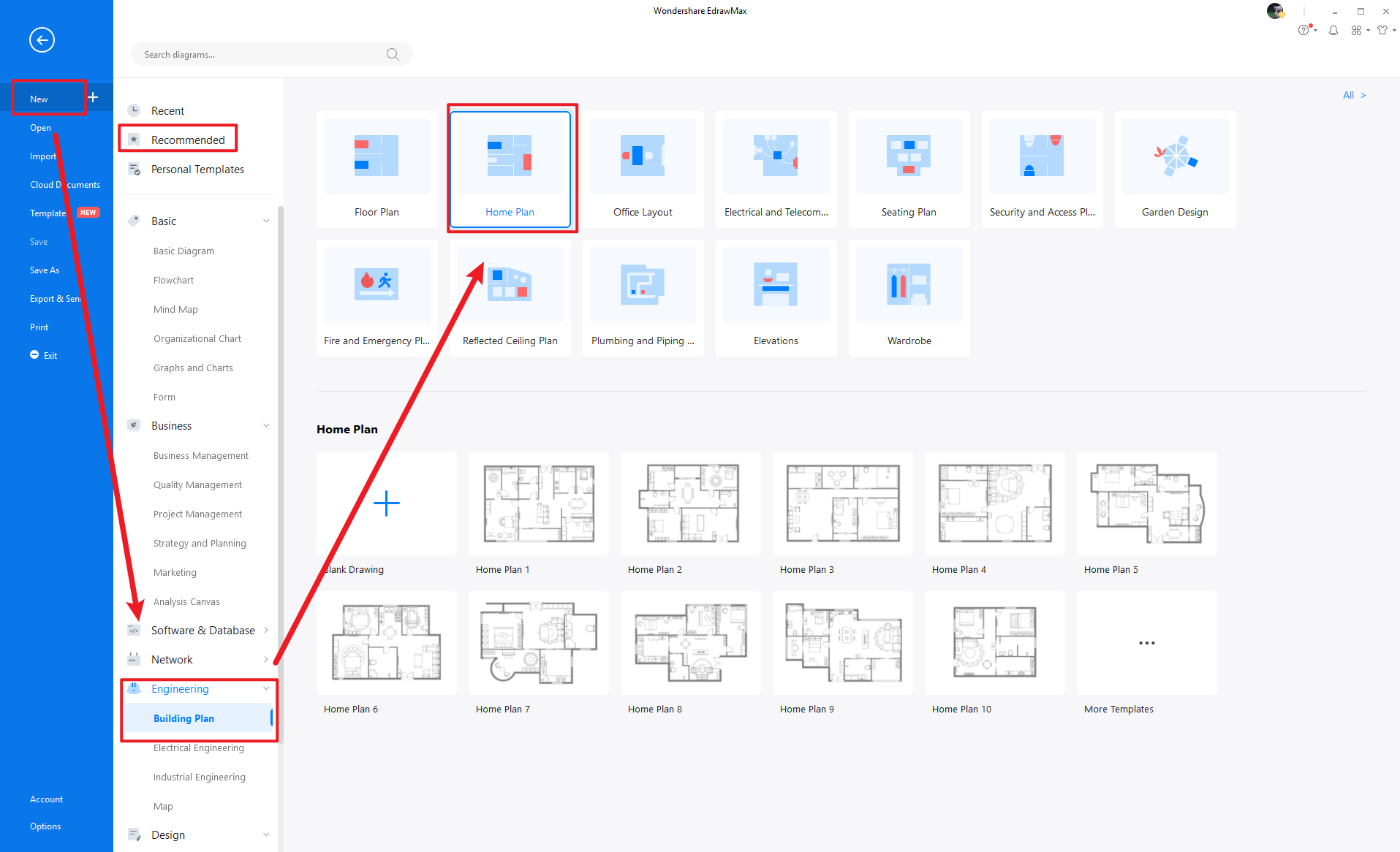
Schritt 2 Office-Layout-Symbole auswählen
Im Gegensatz zum physischen Zeichnen können Sie mit EdrawMax ganz einfach einen Grundriss erstellen. Im Symbolbereich von EdrawMax finden Sie über 260.000 vektorbasierte Symbole, die Sie in Ihren Entwürfen verwenden können. In EdrawMax finden Sie Wand-, Tür- und Fenstersymbole in den Symbolbibliotheken in der linken Symbolleiste. Sie können auf die Option "+" klicken, um eine neue Arbeitsfläche für Ihren Grundriss zu öffnen. Auf der linken Seite der Arbeitsfläche sehen Sie eine Symbolbibliothek mit vielen Wand-, Tür- und Fenstersymbolen. Sie können in der Suchleiste nach bestimmten Symbolen suchen.
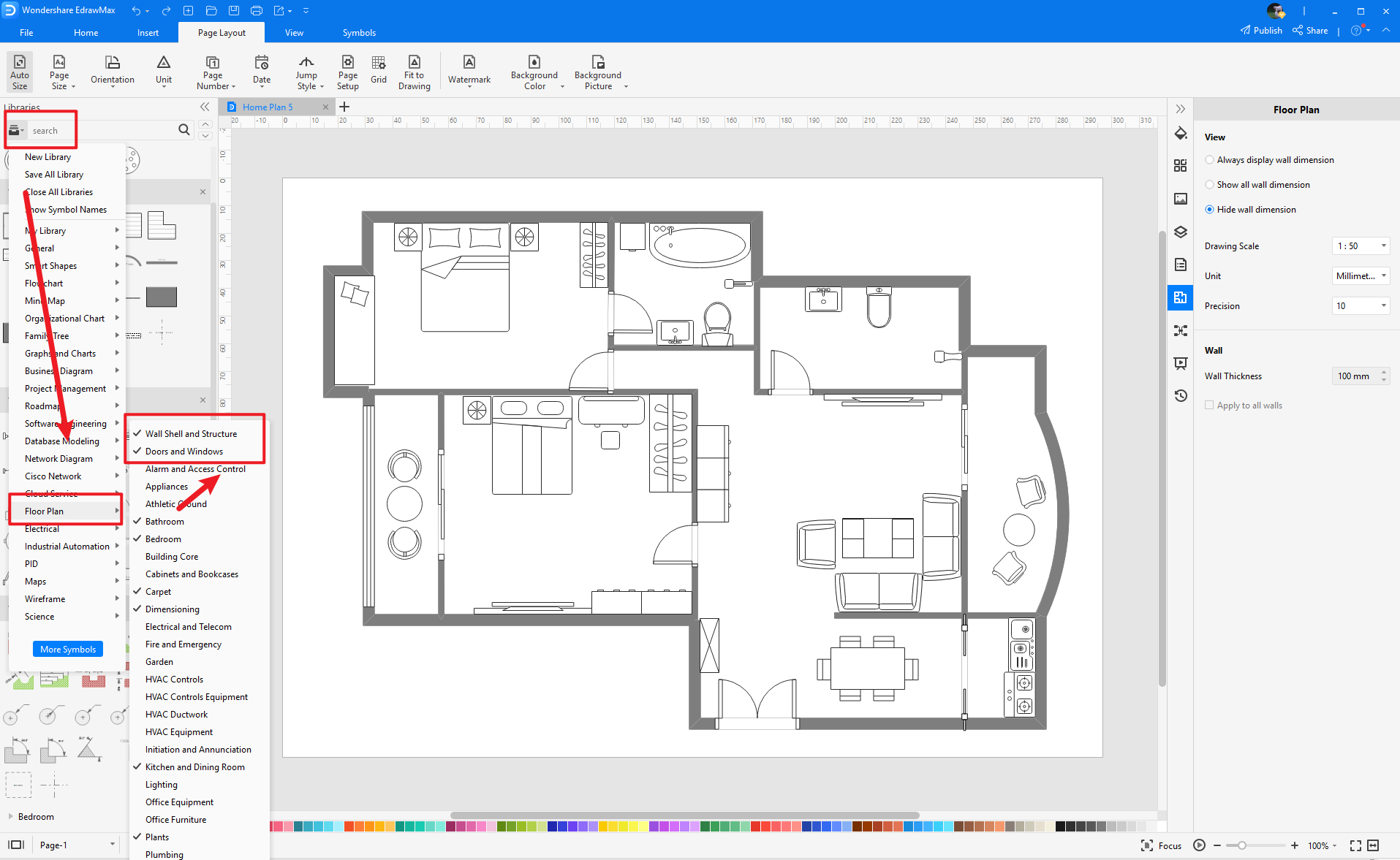
Schritt 3 Drag und Drop
Sobald Sie die richtigen Wand-, Tür- und Fenstersymbole gefunden haben, ziehen Sie die Symbole einfach per Drag & Drop auf die Leinwand. Passen Sie das Dokument weiter an, indem Sie die richtigen Symbole, den richtigen Maßstab oder die richtigen Abmessungen auswählen und weitere Details wie Farbe, Schriftart, etc. hinzufügen. Wenn Sie Ihren Grundriss fertiggestellt haben, können Sie Ihre Datei exportieren oder Ihren Entwurf mühelos weitergeben. Erfahren Sie hier bei Bedarf mehr über den Grundriss.
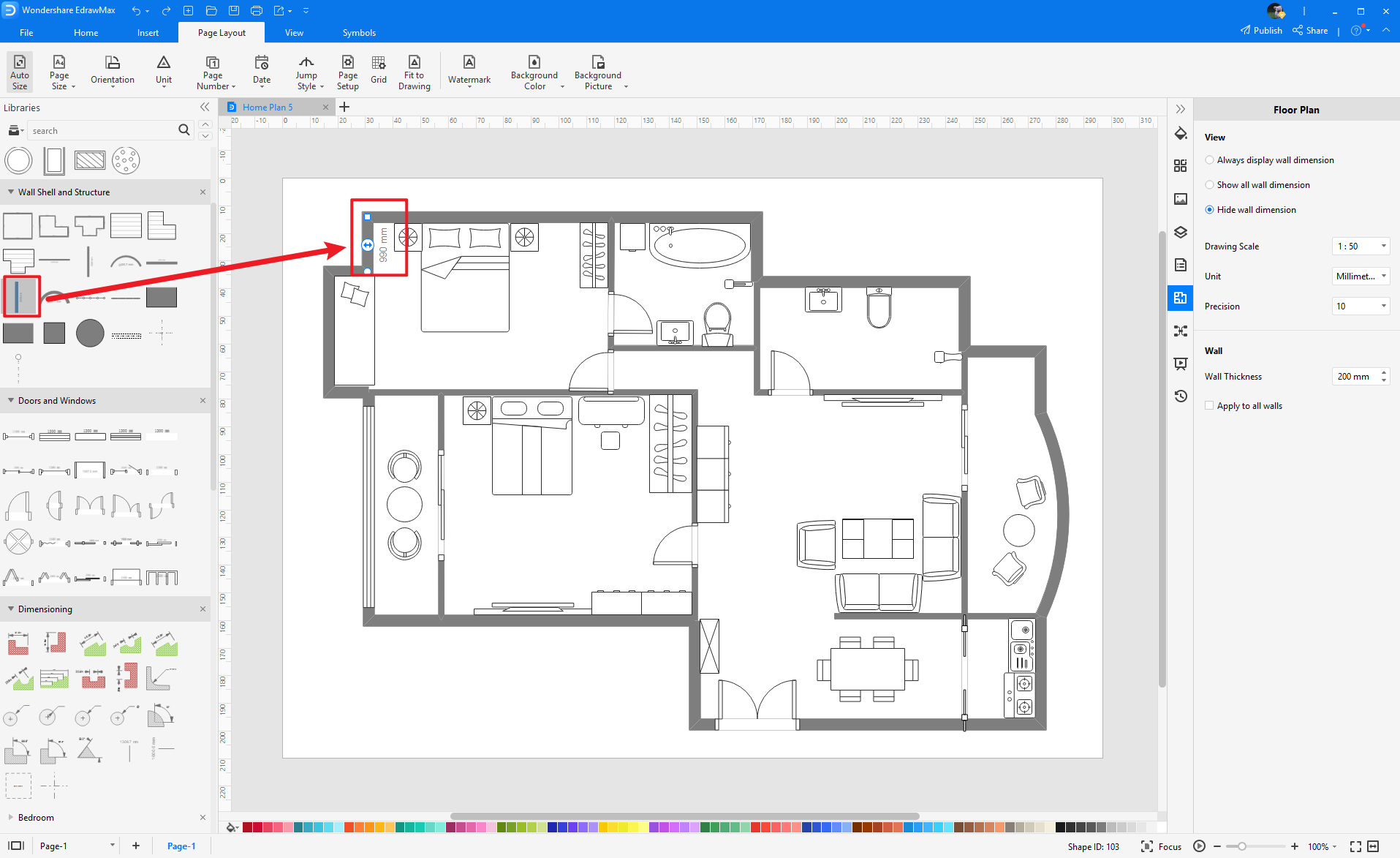
4.2 Wie man weitere Wand-, Tür- und Fenstersymbole in EdrawMax erstellt
EdrawMax bietet Ihnen Tausende von Symbolen, mit denen Sie Ihr Diagramm erstellen können. Manchmal möchten Sie in Ihrem Diagramm einzigartige oder personalisierte Symbole verwenden, die nicht in der Bibliothek enthalten sind. EdrawMax bietet Ihnen eine einfache Lösung für dieses Problem. Führen Sie diese Schritte aus, wenn Sie die gewünschten Wand-, Tür- und Fenstersymbole nicht finden oder wenn Sie Ihre eigenen Symbole erstellen möchten, um Ihr Diagramm zu erstellen.
Schritt 1 Tool zum Suchen von Symbolen
Wenn Sie kein ähnliches Symbol finden, können Sie das Bleistift-Tool, das Stift-Tool und das Anker-Tool verwenden, um Ihre persönlichen Wand-, Tür- und Fenstersymbole zu zeichnen. Es ist viel einfacher, das gewünschte Symbol in EdrawMax zu zeichnen, als nach einem passenden Symbol zu suchen. Sie können Ihr Symbol auch zur späteren Verwendung in der Bibliothek speichern.
- Wählen Sie "Symbole" in der oberen Symbolleiste;
- Verwenden Sie "Bleistift-Tool", "Stift-Tool", "Anker-Tool", um das Gartensymbol von Anfang an zu erstellen;
- Wählen Sie "Vereinigen", "Kombinieren", "Subtrahieren", "Fragmentieren", "Schneiden", "Smart Shape", um Ihre Symbole zu erstellen.
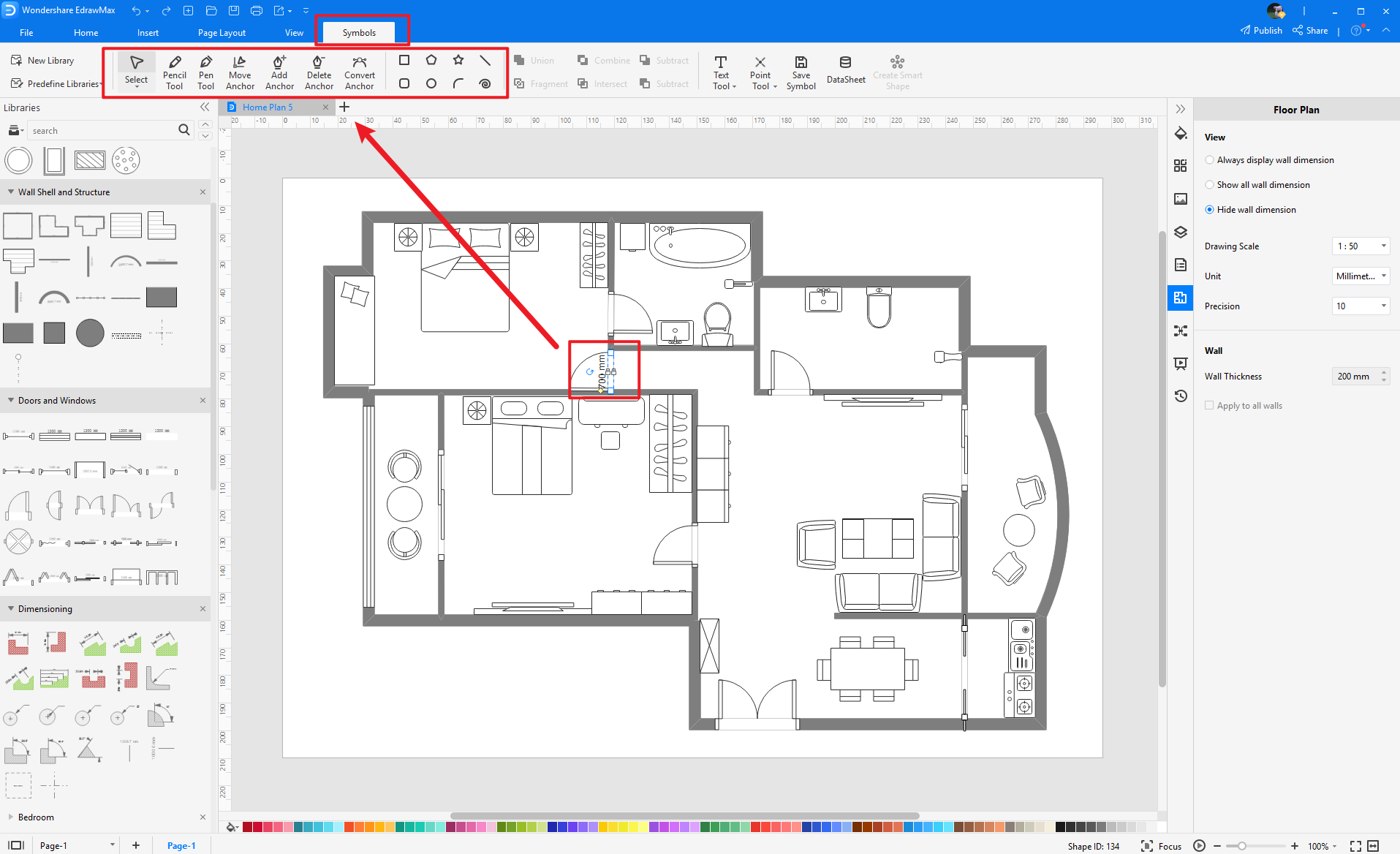
Schritt 2 Wand-, Tür- und Fenstersymbole erstellen
Wenn Sie einen Grundriss erstellen, achten Sie darauf, dass die Größe, das Design und andere Attribute Ihres Symbols zu den anderen Wand-, Tür- und Fenstersymbolen passen. Folgen Sie diesen Schritten, um perfekte Wand-, Tür- und Fenstersymbole zu zeichnen.
- Zeichnen Sie ein Rechteck.
- Zeichnen Sie mit dem Lineal eine diagonale Linie, die nach innen zur Tür führt.
- Beginnen Sie in der Ecke auf der rechten Seite des Rahmens.
- Fügen Sie weitere Details hinzu, damit es mehr wie ein Türsymbol aussieht.
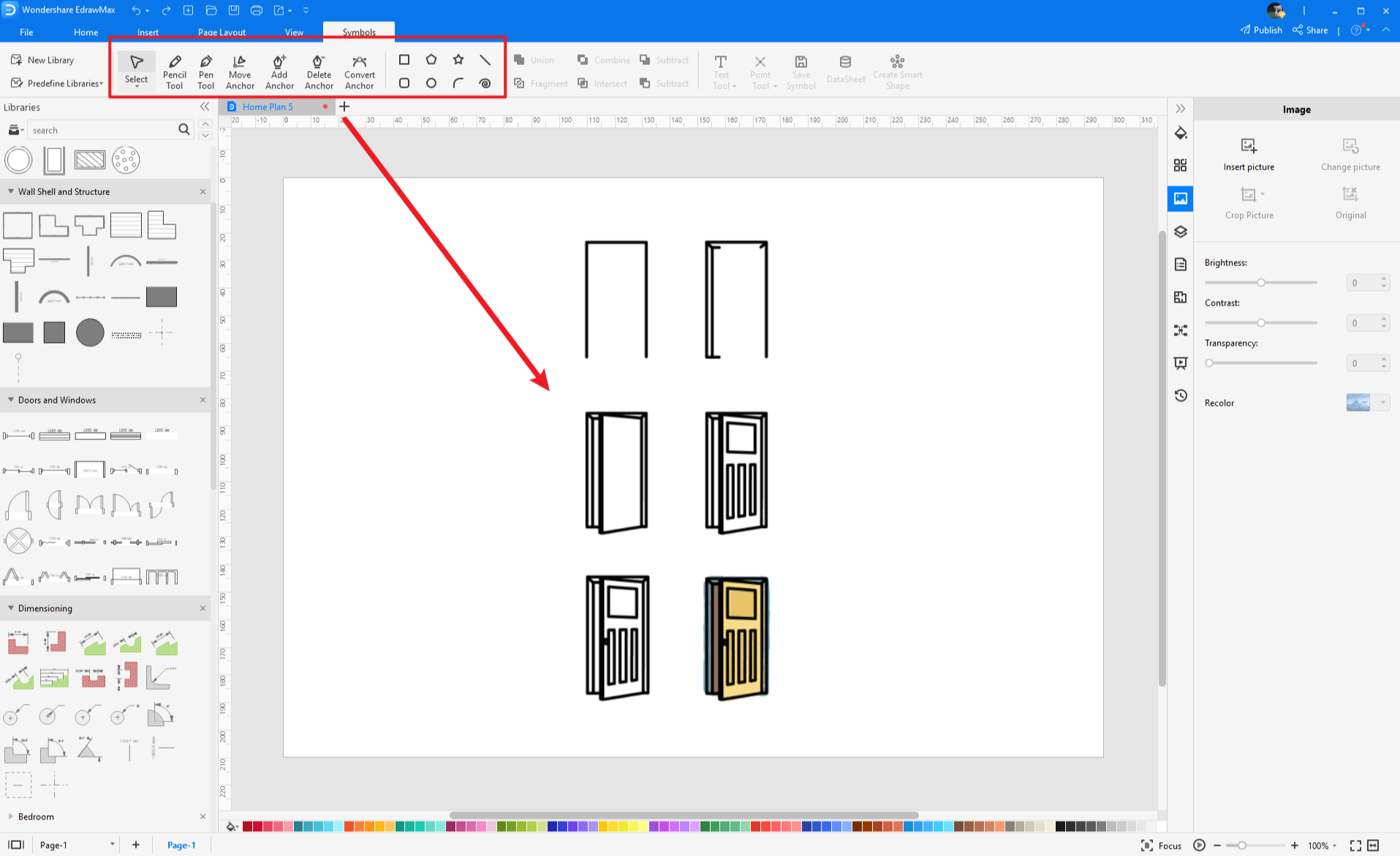
Schritt 3 Importieren von Wand-, Tür- und Fenstersymbolen
Sie können nicht nur neue Wand-, Tür- und Fenstersymbole in EdrawMax erstellen, sondern auch Wand-, Tür- und Fenstersymbole von Ihrem System importieren. Suchen Sie "Einfügen" in der oberen Navigationsleiste und importieren Sie Bilder, die Sie in Symbole umwandeln möchten. Oder klicken Sie auf die dritte Option in der rechten Symbolleiste, um Bilder schneller einzufügen.
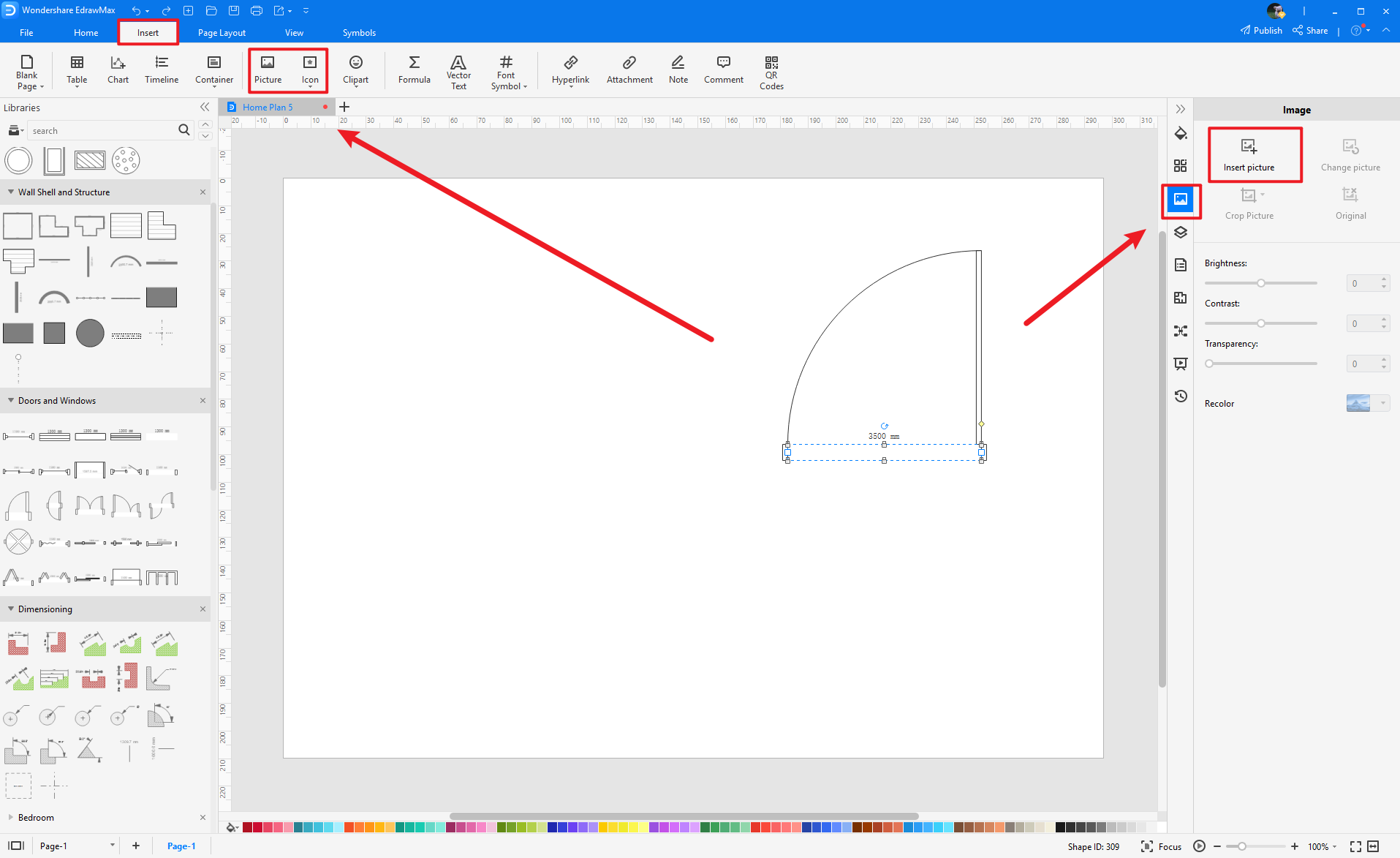
Schritt 4 In Ihren Symbolbibliotheken speichern
Nachdem Sie Ihre Wand-, Tür- und Fenstersymbole entworfen oder Ihre Symbolbilder importiert haben, sollten Sie oben auf "Symbole" klicken und "Symbol speichern" in Ihren Symbolbibliotheken wählen. Oder Sie klicken auf "+" in "Meine Bibliothek" in der linken Symbolleiste. Erfahren Sie mehr darüber, wie Sie einen Grundriss zeichnen oder einen Grundriss entwerfen können, in diesem Grundriss-Leitfaden hier.
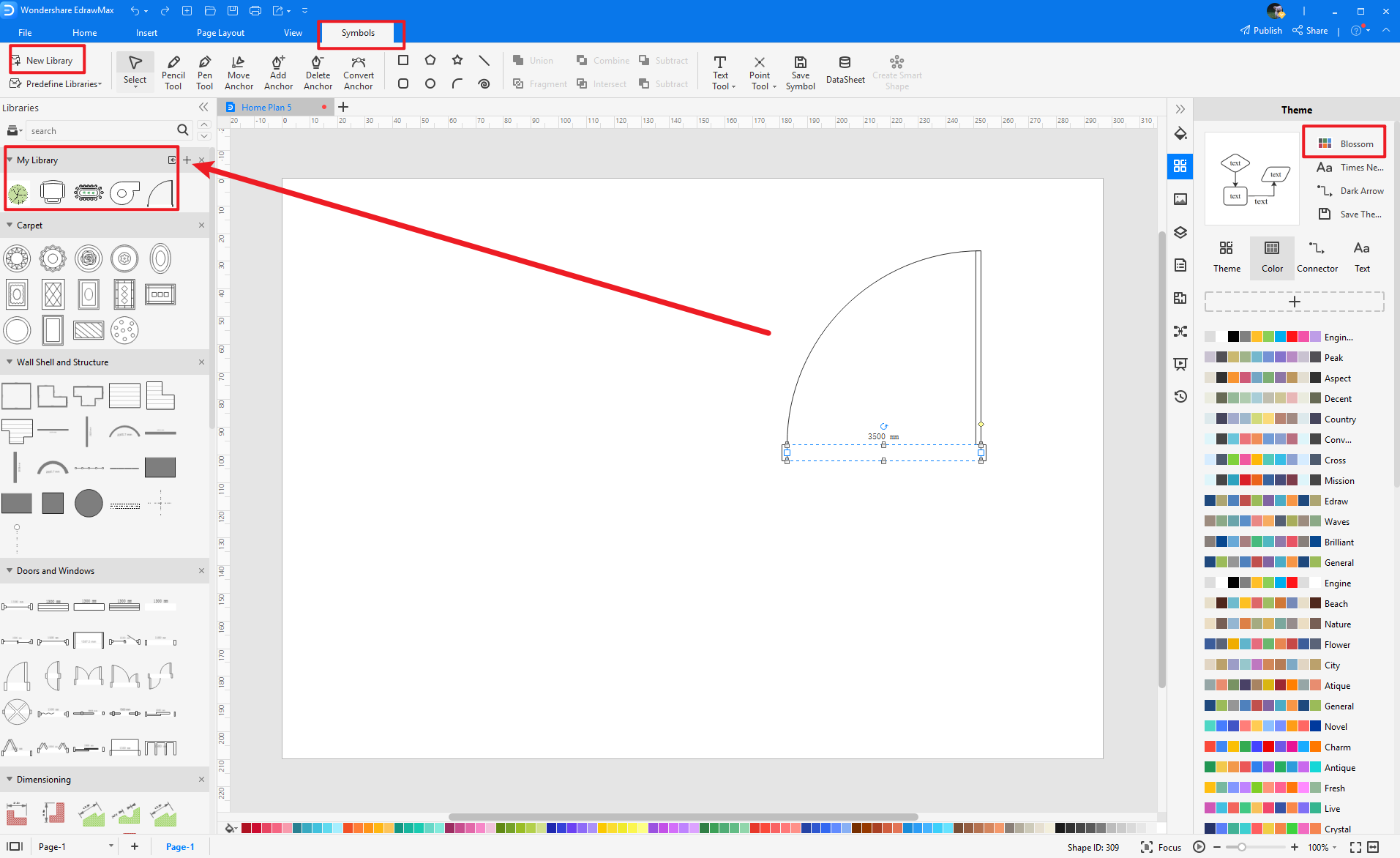
5. Kostenloser Grundriss-Ersteller
Es ist viel einfacher, einen Grundriss mit einer kostenlosen Grundriss-Software wie EdrawMax zu erstellen, als ihn von Grund auf zu zeichnen. Mit EdrawMax erhalten Sie eine umfassende Symbolbibliothek mit Tausenden von Wand-, Tür- und Fenstersymbolen, die Sie zur Erstellung Ihres Diagramms verwenden können. Außerdem erhalten Sie kostenlose editierbare Vorlagen, die Sie in wenigen Minuten anpassen und Ihr Diagramm vervollständigen können. EdrawMax ist ein hervorragendes Tool für die Zusammenarbeit im Team und seine einfach zu bedienende Oberfläche macht es zur ersten Wahl für alle. Diese Funktionen machen EdrawMax zum besten kostenlosen Grundrisserstellungsprogramm.
Die wichtigsten Funktionen von EdrawMax:
- EdrawMax wird mit kostenlosen Grundrissbeispielen und Vorlagen geliefert, die zu 100 Prozent anpassbar sind;
- Mit den integrierten Vektorsymbolen können Sie ganz einfach Symbolkomponenten zu Ihrem Design hinzufügen;
- Sie können die Grundrisse ganz einfach mit Ihrem Team teilen und die von Ihrem Team vorgenommenen Änderungen live sehen;
- Mit EdrawMax können Sie die Datei in mehreren Formaten exportieren, darunter MS Docs, PPTX, JPEG, PNG, PDF und mehr;
- EdrawMax hat eine starke Community von 25 Millionen Benutzern, die die Vorlagen-Community mit ihren kreativen Projekten aktualisieren;
- EdrawMax gilt aufgrund des benutzerfreundlichen Dashboards und der einfachen Drag& Drop-Funktion als das beste Tool für Anfänger und Profis.
6. Abschließende Gedanken
Wände, Türen und Fenstersymbole sind grundlegende Elemente der Inneneinrichtung eines jeden Gebäudes oder eines Grundrisses. Wand-, Tür- und Fenstersymbole sind die grundlegenden Elemente, die auf jedem Grundriss zu finden sind und Treppen sind fast ebenso häufig. Türen erscheinen als Lücken in einer Wand, oft mit einem Bogen, der die Richtung der Türschwingung anzeigt. EdrawMax ermöglicht es den Designern, verschiedene Wand-, Tür- und Fenstersymbole zu verwenden, um ihrer Inneneinrichtung einen besonderen Look zu verleihen.
EdrawMax ist die beste Grundriss-Software mit kostenlosen Vorlagen und einer großen Sammlung von Symbolen und Zeichen. Profis und Einsteiger bevorzugen EdrawMax wegen seiner einfachen Benutzeroberfläche und den schnellen Diagramm-Tools. Sie können auch Symbole aus dem Internet importieren und Ihr Diagramm mit EdrawMax in jedem gewünschten Format herunterladen oder weitergeben.
EdrawMax: Die intelligente Wahl für die Erstellung von Diagrammen
-
Automatisierte Diagramme mit KI-Unterstützung
- Über 210 Arten von Diagrammen mühelos erstellen
- Verschiedene Vorlagen & Symbole um Ihre Bedürfnisse
- Drag & Drop-Schnittstelle und einfach zu bedienen
- Jedes Detail mit intelligenten und dynamischen Toolkits anpassen
- Kompatibel mit einer Vielzahl von Dateiformaten, wie MS-Office, Visio, PDF, usw
- Diagramme exportieren, drucken und teilen
Das könnte Ihnen auch gefallen